Di Madhuparna
Conoscere la versione di Windows 10 e il numero di build può essere particolarmente utile quando sei l'amministratore di più di un computer e devi risolverli abbastanza spesso. Anche se aprire la finestra delle impostazioni di sistema corretta non è un lavoro difficile, farlo ripetutamente per tutti i dispositivi può essere difficile dopo un certo punto.
Ma fortunatamente, c'è una scorciatoia per questo processo con cui puoi avere la versione di Windows e il numero di build visualizzati sul tuo laptop, in modo permanente. Vediamo come.
Soluzione: tramite l'editor del registro
Passo 1: premi il Tasto Windows + R per aprire il Correre scatola. Ora digita Regedit nel campo di ricerca e premi accedere per aprire il Editor del Registro di sistema finestra.

Passo 2: Nel Editor del Registro di sistema finestra, vai al percorso seguente:
HKEY_CURRENT_USER\Pannello di controllo\Desktop
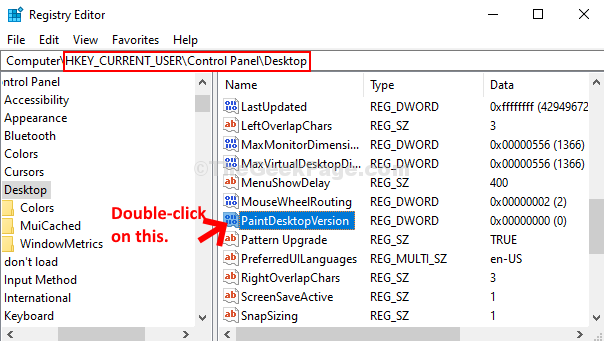
Passaggio 3: Nel Modifica valore DWORd (32 bit) finestra di dialogo, cambiare il Dati di valore campo da 0 per 1. stampa ok per salvare le modifiche ed uscire.
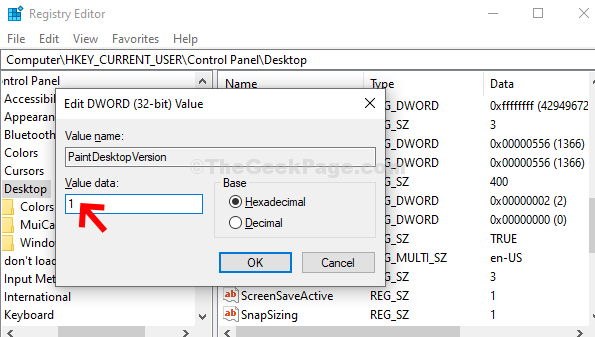
Ora riavvia il PC e vedrai la versione di Windows e il numero di build, sopra la barra delle applicazioni in basso a destra del desktop.


